W internecie z pewnością nie brakuje rozrywki wideo, ale nie zawsze łatwo jest znaleźć żądane opcje. Dzisiaj przyjrzymy się, jak połączyć ulubioną telewizję internetową, filmy i treści lokalne z Zinc TV.
Zinc TV działa zarówno w systemie Windows, jak i Mac, a nawet można go łatwo uruchomić za pomocą rozszerzenia Firefox. Niestety, obecnie nie obsługuje Linuksa, a dostęp do treści może być ograniczony przez położenie geograficzne.
Pierwsze kroki
Zanim zaczniesz, Zinc wymaga rejestracji i utworzenia konta użytkownika. (Zobacz link do strony internetowej Zinc TV poniżej)
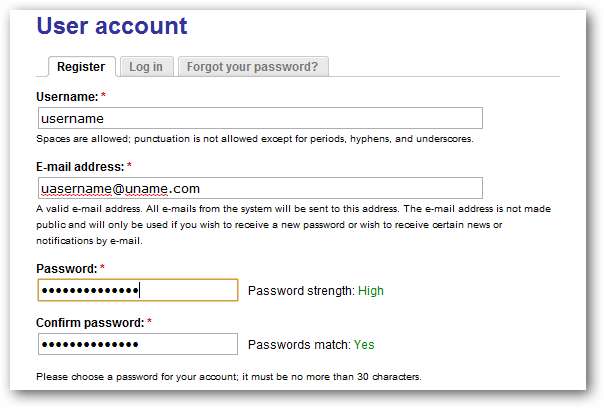
Będziesz musiał zweryfikować swoje konto, postępując zgodnie z instrukcjami przesłanymi do Ciebie e-mailem.

Następnie musisz pobrać i zainstalować Zinc TV.

Jest to instalacja podstawowa i możesz zaakceptować ustawienia domyślne.
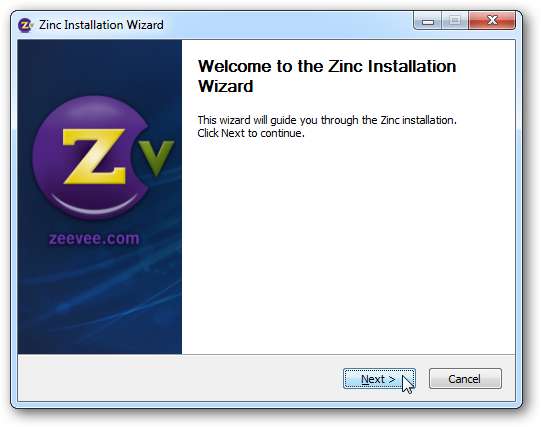
Menu główne i nawigacja
W menu głównym Zinc TV znajdziesz Polecane treści, Kategorie, Ostatnio dodane oraz strony takie jak Fox, ABC, NBC, Hulu, Netflix, ESPN itp. Możesz nawigować po Zinc TV za pomocą pilota Media Center lub klawiatura i mysz. Po lewej stronie znajdują się ikony Wstecz, Strona główna, Ulubione, Kolejka, Pomoc, Szukaj i Menu.
Możesz także spróbować z rozszerzeniem zdalna aplikacja na telefon, taka jak aplikacja GMote na Androida .
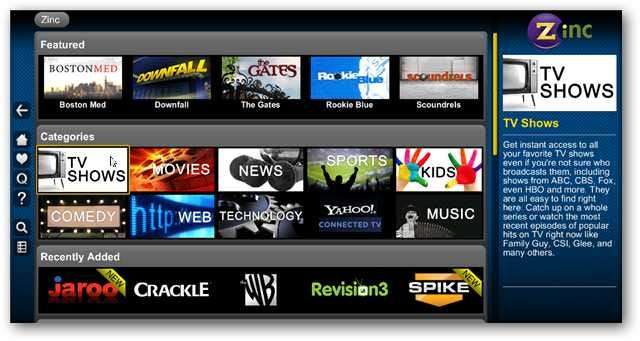
Aby obejrzeć film lub program, wybierz kanał lub witrynę internetową.
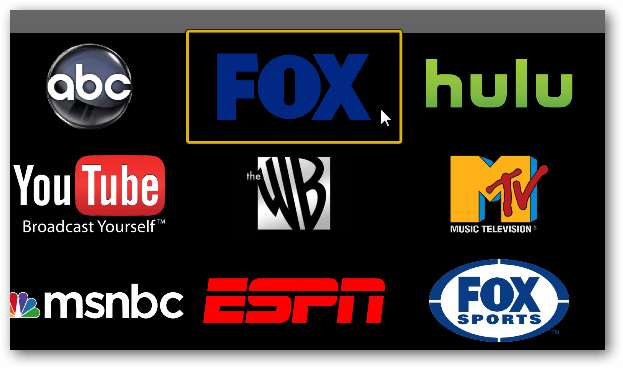
Wybierz program, który chcesz obejrzeć.
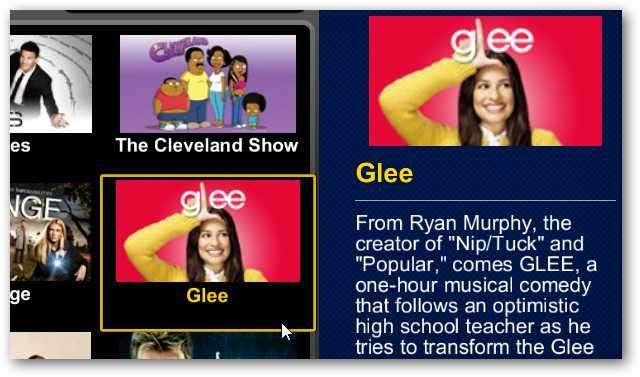
Zostaną wyświetlone aktualnie dostępne odcinki.
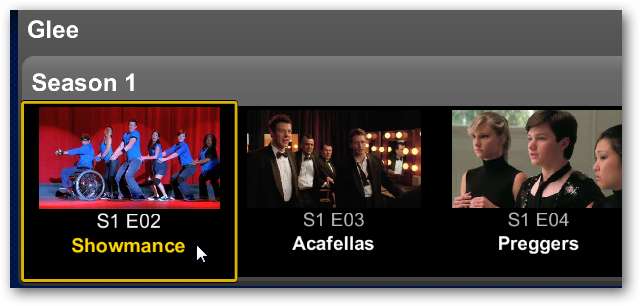
Wybierz Odtwórz lub dodaj do ulubionych lub kolejki.
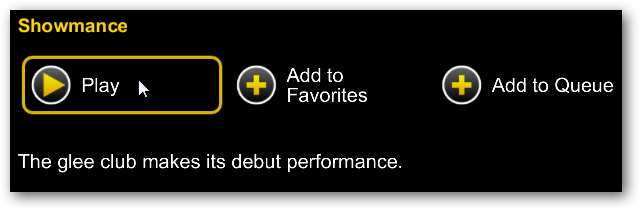
Zinc TV otwiera witrynę i natychmiast rozpoczyna odtwarzanie. Domyślnie wideo będzie odtwarzane w trybie pełnoekranowym, jeśli jest dostępne.

Kolejka i ulubione
Możesz dodawać programy do kolejki do późniejszego oglądania…
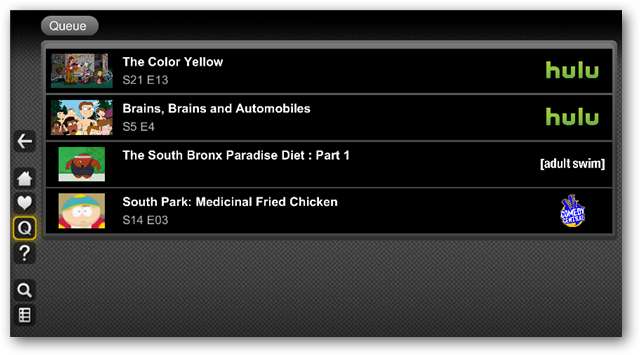
… I zapisz ulubione, aby obejrzeć je ponownie.
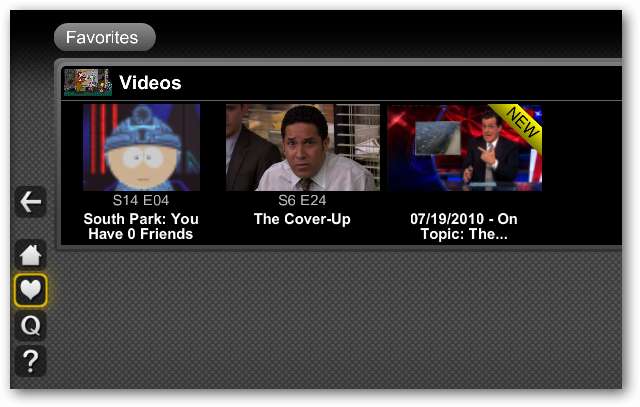
Dodaj lokalne foldery multimediów
Dodanie lokalnych mediów do Zinc jest łatwe. Wybierz przycisk Menu z boku i wybierz Ustawienia.
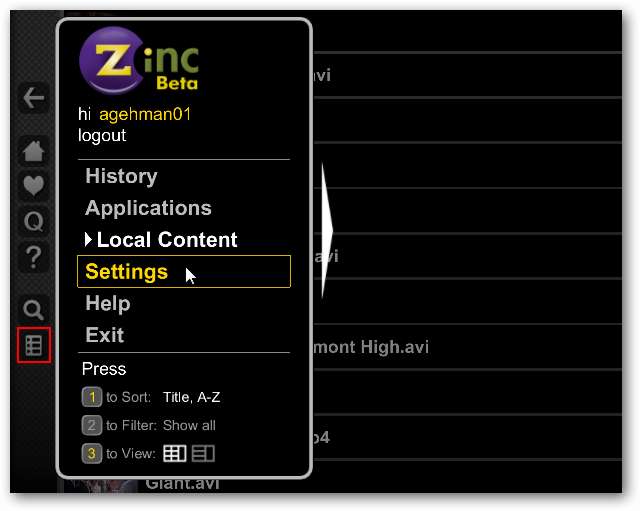
Wybierz foldery multimedialne…
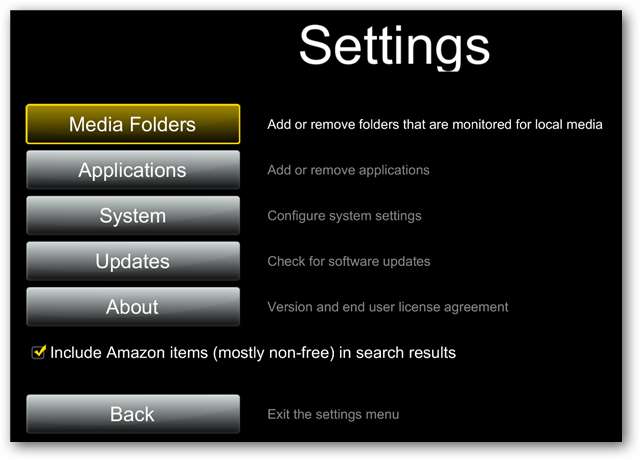
Wybierz opcję Dodaj folder i przejdź do katalogu multimediów. Możesz dodać wiele folderów z pamięci lokalnej, sieciowej lub pamięci USB.
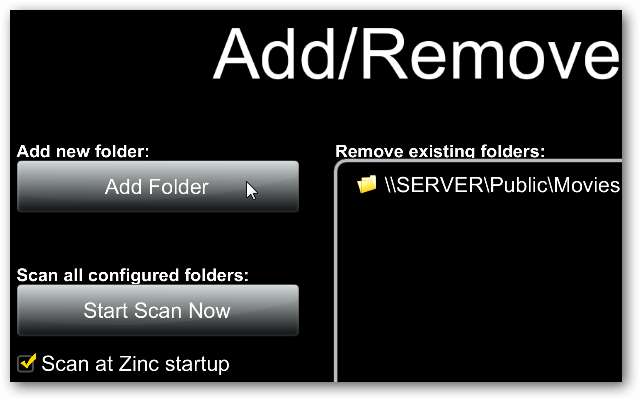
Wybierz opcję Rozpocznij skanowanie teraz, aby Zinc TV natychmiast przeskanował foldery multimediów, lub możesz poczekać do następnego uruchomienia aplikacji.
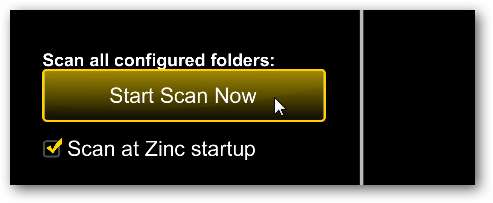
Aby odtworzyć lokalne pliki multimedialne, wybierz ikonę Menu, a następnie opcję Treść lokalna.
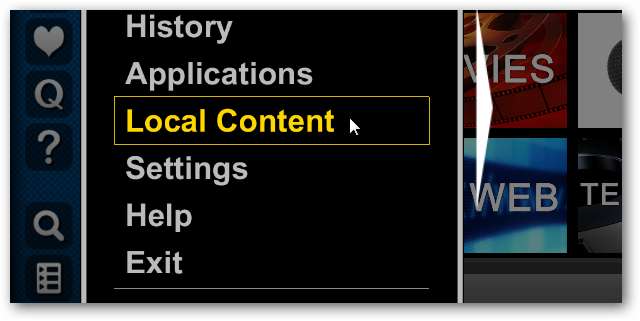
Następnie wybierz plik multimedialny.
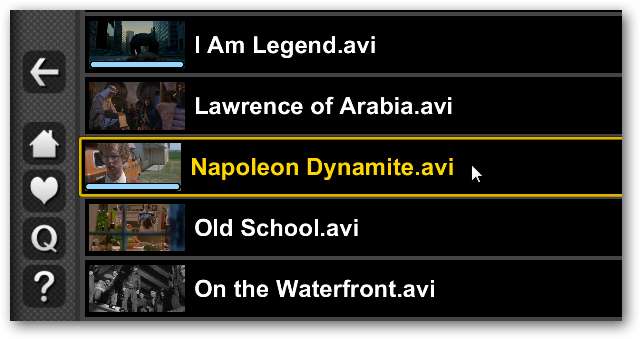
Elementy sterujące odtwarzaniem pojawią się po najechaniu kursorem myszy na ekran.
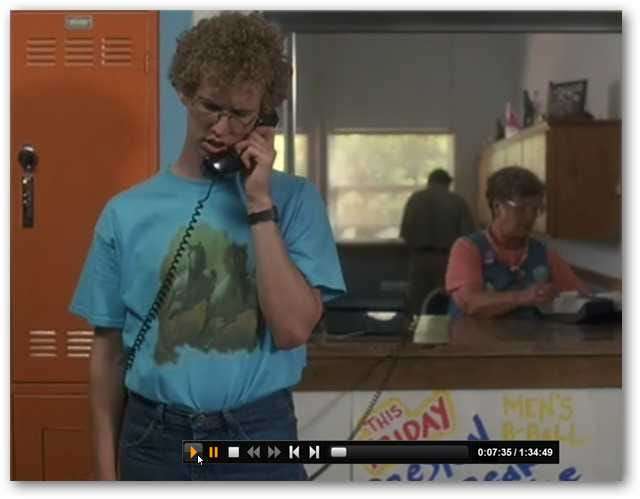
Uruchamianie innych aplikacji
Możesz także uruchamiać inne aplikacje multimedialne, takie jak VLC, iTunes i Windows Media Center z Zinc TV. Wybierz Aplikacje na ekranie Ustawienia.
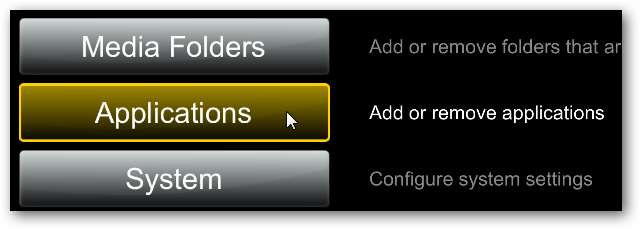
Następnie wybierz Dodaj aplikację i wyszukaj program.
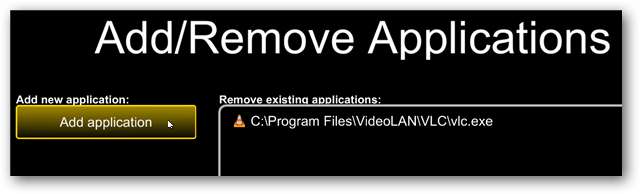
Aby uruchomić aplikację, wybierz Aplikacje z Menu…
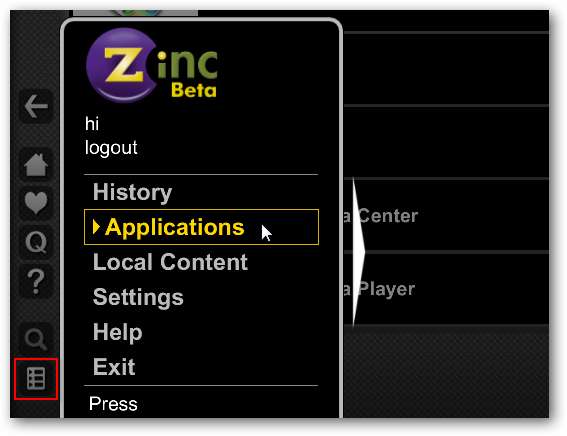
Wybierz aplikację do uruchomienia…
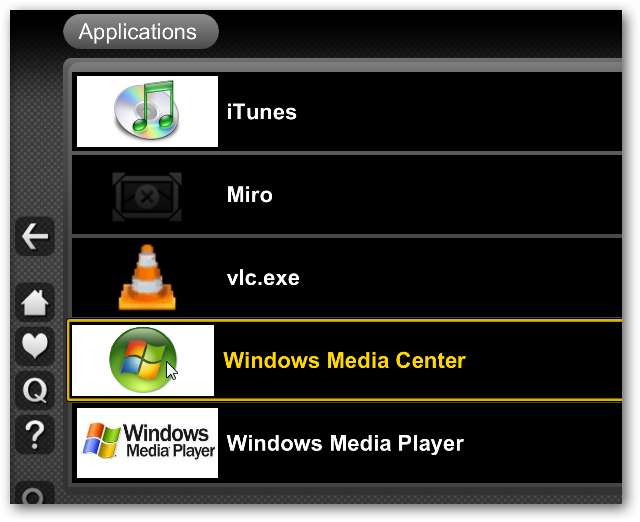
… A następnie wybierz Uruchom. Po wyjściu z aplikacji nastąpi powrót do interfejsu Zinc TV.
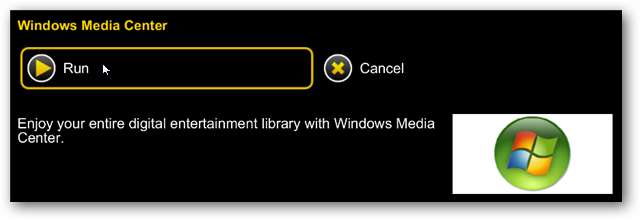
Rozszerzenie Firefox
Jeśli jesteś użytkownikiem przeglądarki Firefox, możesz pobrać i zainstalować rozszerzenie Firefox Zinc TV i szybko uruchomić Zinc TV z przeglądarki Firefox. Po prostu wybierz ikonę w prawym górnym rogu.
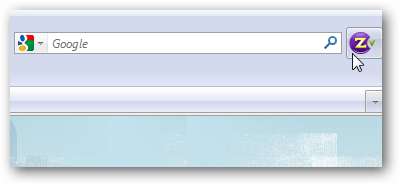
Następnie zaloguj się, aby uzyskać dostęp do wszystkich swoich treści.
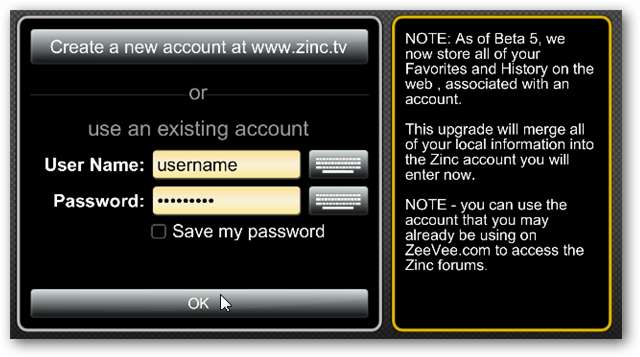
Wniosek
Odkryliśmy, że Zinc TV to zaskakująco zgrabna aplikacja z intuicyjnym i łatwym w użyciu interfejsem. Możliwość pobierania treści zarówno lokalnie, jak i ze zwykłych źródeł, takich jak Hulu, Netflix, YouTube, w połączeniu z możliwością agregowania treści z witryn takich jak Amazon, ESPN i Spike TV, sprawiają, że jest to prawdziwa konkurencyjna opcja dla takich jak Boxee i Clicker.tv .
Zarejestruj się i pobierz Zinc.tv [discontinued]







